Trong bài viết này, Laptop Tuấn Minh sẽ hướng dẫn bạn cách kiểm tra laptop cũ khi mua từ bên trong đến bên ngoài, để đảm bảo bạn chọn được laptop cũ vừa tầm tiền mà chất lượng vẫn ổn. Những bí quyết này là được tích góp từ kinh nghiệm của bản thân Laptop Tuấn Minh với trên 10 năm kinh nghiệm trong nghề máy tính.Cũng có thể áp dụng để kiểm tra máy tính để bàn, case máy tính cũ hoạc các thiết bị liên quan đến máy vi tính...
Các yếu tố cần kiểm tra laptop cũ khi mua
- 1. Kiểm tra cấu hình, thông tin phần cứng laptop
- 2. Kiểm tra tổng thể bề ngoài, khớp nối của laptop cũ, ốc ác..
- 3. Kiểm tra ổ cứng laptop cũ
- 4. Kiểm tra RAM laptop cũ
- 5. Kiểm tra màn hình của laptop cũ ( phần này rất quan trọng)
- 6. Kiểm tra bàn phím của laptop cũ
- 7. Kiểm tra chuột của laptop cũ
- 8. Kiểm tra loa của laptop cũ
- 9. Kiểm tra ổ đĩa quang của laptop cũ
- 10. Kiểm tra pin, bộ sạc pin laptop cũ
- 11. Kiểm tra các cổng kết nối của laptop cũ
- 12. Kiểm tra hoạt động Wi-Fi
- 13. Kiểm tra Webcam của laptop cũ
- 14. Chọn nơi mua Laptop cũ uy tín (cụ thể chế độ bảo hành)
1. Kiểm tra cấu hình, thông tin phần cứng laptop
Dù mua máy mới hay cũ, bạn cũng cần kiểm tra xem cấu hình laptop có đúng như người bán công bố không. RAM, dung lượng ổ cứng, chip có đáp ứng được nhu cầu công việc của mình không. Có khá nhiều cách để kiểm tra cấu hình máy, thông qua lệnh trên máy, sử dụng phần mềm,...
Bạn đọc tham khảo 1 trong các cách trong bài viết mà Laptop Tuấn Minh đã từng hướng dẫn Các cách đơn giản để kiểm tra cấu hình, thông tin phần cứng máy tính, laptop.
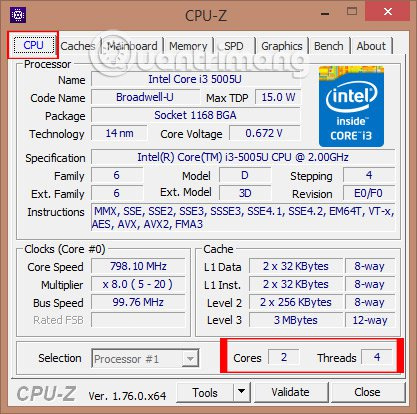
2. Kiểm tra tổng thể bề ngoài, khớp nối của laptop cũ, ốc ác...
Trước hết, chúng ta cần kiểm tra toàn thể bên ngoài của laptop, để xem có vết nứt, vỡ chỗ nào hay không có bị va đập mạnh hay không. Kiểm tra các cạnh viền còn ghép sát không, có hở chỗ nào không, các góc máy, khu vực bản lề của máy cũng cần kiểm tra cẩn thận, xem còn cứng cáp không.
Phần khớp nối màn hình với thân máy cần kiểm tra kỹ. Nếu khớp nối này lỏng lẻo sẽ ảnh hưởng tới cáp màn hình, và rất khó di chuyển. Chú ý các cổng kết nối của laptop xem có bị mất, bị biến dạng không.
Kiểm tra các ốc vít của máy còn mới không có bị vặn ran vặn vào nhiều lần không.
Nếu không rành về laptop bạn cố gắng chọn mua những máy hàng hãng còn tem bảo hành của nhà phân phối như FPT, Phúc Anh, Viettel DW...thì sẽ yên tâm hơn.

3. Kiểm tra ổ cứng laptop cũ
Bước kiểm tra này rất quan trọng và cũng cần nhiều thời gian nhất. Với những ai là người có hiểu biết về kỹ thuật thì có thể kiểm tra bằng phần mềm mHDD có trong bộ đĩa Hiren's Boot CD. Hoặc nếu không, chúng ta có thể tải phần mềm Hard Disk Sentinel để kiểm tra.
- Tải phần mềm Hard Disk Sentinel
Đây là một phần mềm giám sát ổ cứng chuyên nghiệp, hỗ trợ cho cả ổ đĩa HDD và SSD. Ngay khi khởi động phần mềm nó sẽ đánh giá, kiểm tra toàn bộ ổ cứng, và sau đó sửa chữa các vấn đề bị lỗi trên ổ cứng. Phần mềm sẽ cung cấp bản báo cáo và hiển thị tình trạng hiện tại của ổ SSD hay ổ HDD.
Trong kết quả, nếu mục Health nhận kết quả là Excellent hoặc Good, nghĩa là ổ vẫn hoạt động tốt. Nếu báo về là Fail hay Critical thì ổ cứng đã bị lỗi.
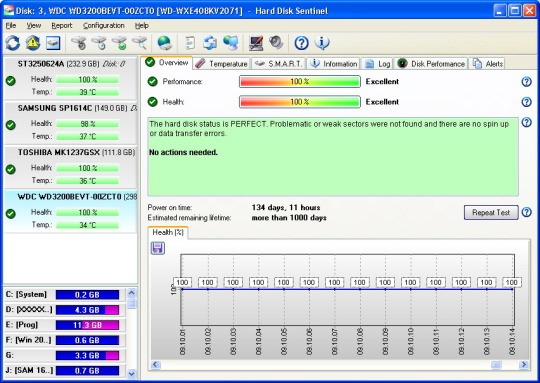
4. Kiểm tra RAM laptop cũ
Thay RAM hoặc lắp thêm RAM không phải vấn đề quá lớn vì giá của chúng khá phải chăng, nhưng bạn cũng không nên chủ quan, hãy kiểm tra cả RAM để chắc chắn nó vẫn còn hoạt động tốt, nếu không, hãy giảm giá mua máy xuống.
Để kiểm tra RAM thì mình đã có bài hướng dẫn khá chi tiết rồi, bạn xem cụ thể ở đây cho đỡ dài nhé: 2 cách kiểm tra RAM và check lỗi RAM trên máy tính với tỉ lệ chính xác cao nhất
5. Kiểm tra màn hình của laptop cũ
Đầu tiên hãy quan sát bề mặt màn hình có bị trầy xước hay nứt vỡ hay không. Nếu là vết xước mờ có thể chấp nhận được, nhưng với những vết xước lớn, nhiều trên màn hình thì sẽ ảnh hưởng đến việc hiển thị dữ liệu, bạn nên cân nhắc lại khi mua chiếc laptop đó.
Tiếp đến là bước quan trong khi test màn hình, kiểm tra điểm chết. Điểm chết trên màn hình là những vệt sáng, đốm nhỏ bất thường. Với những ai sử dụng máy để thiết kế đồ họa thì cần phải cẩn thận với việc kiểm tra điểm chết này. Chúng ta có thể tải phần mềm Dead Pixel Locator để kiểm tra điểm chết trên màn hình. Bạn đọc tham khảo bài viết Cách phát hiện điểm chết trên màn hình Desktop để biết cách thực hiện.
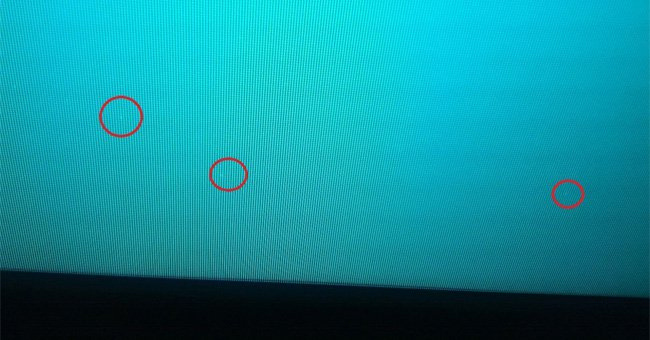
6. Kiểm tra bàn phím của laptop cũ
Đầu tiên hãy kiểm tra xem tổng thể bàn phím có phím nào bị liệt hay không. Thử gõ một đoạn văn bản trên máy tính với tất cả các phím. Các laptop đều có các phím điều kiển đặc biệt và phím Fn (Function) để thực hiện các chức năng điều khiển khác. Hoặc đơn giản hơn là cài thử KeyboardTest và nhấn lần lượt từng phím, bạn miết tay từ phím đầu tiên đến phím cuối cùng trên một hàng. Phím màu xanh lá là OK, phím lỗi hoặc bị kẹt sẽ có màu xanh dương, đỏ.
Nếu cần thêm hướng dẫn chi tiết, bạn tham khảo ở đây: Cách dùng KeyboardTest kiểm tra bàn phím máy tính

7. Kiểm tra chuột của laptop cũ
Có thể bạn sẽ dùng chuột ngoài nhiều hơn là chuột tích hợp trên laptop, nhưng việc bàn di chuột vẫn còn hoạt động thì giá trị của laptop cũng cao hơn. Bạn dùng thử chuột, kiểm tra chuột trái, phải, thanh trượt (nếu có), di thử xem có nhạy không, hoạt động đúng không. Sẽ có một số máy laptop không thể sử dụng được chuột cảm ứng, hay bị hiện tượng nhảy chuột. Lỗi này là do adapter không chuẩn, cần đổi lại adapter khác để kiểm tra lại.
8. Kiểm tra loa của laptop cũ
Thông thường loa laptop sẽ được chia thành hai phần, loa trái và phải, nằm phía trên bàn phím, bên phải hoặc dưới màn hình. Có một số máy Acer loa lại nằm ở mặt sau máy. Bạn kiểm tra loa bằng cách mở nhạc xem tiếng phát ra có rè không, có tiếng không. Nhớ phải kiểm tra cả hai bên loa, để chắc chắn loa không bị "tịt" một bên.

9. Kiểm tra ổ đĩa quang của laptop cũ
Hãy mang theo một vài đĩa CD và DVD để kiểm tra xem liệu ổ đĩa có thể đọc được cả 2 loại đĩa này hay không. Vì sẽ có trường hợp ổ đĩa chỉ đọc được 1 trong hai loại đĩa, hoặc không hoạt động.
Trong quá trình kiểm tra, bạn nên tua đi tua lại để chắc chắn rằng đầu đọc còn tốt hay không. Nếu muốn kiểm tra sâu hơn nữa, bạn nên dùng các loại đĩa tự ghi để xem ổ quang có tình trạng kén đĩa hay không.

10. Kiểm tra pin, bộ sạc pin laptop cũ
Để kiểm tra chất lượng pin có hoạt động tốt hay không, đừng cắm điện khi kiểm tra máy. Tuy thời gian kiểm tra máy không lâu, nhưng thông qua lượng pin tiêu hao chúng ta cũng có thể ước chừng được thời gian sử dụng của pin. Nếu pin bị chai hoặc hỏng thì đây cũng là lý do để giảm giá mua laptop.
Cách kiểm tra tình trạng pin cụ thể bạn tham khảo bài viết Không cần cài đặt bất cứ phần mềm nào, đây là cách kiểm tra pin laptop của bạn đang ở mức nào.
Sau khi đã kiểm tra pin, bạn cắm sạc vào để chắc chắn bộ sạc laptop hoạt động tốt, cung cấp đủ điện để laptop hoạt động ổn định.

11. Kiểm tra các cổng kết nối của laptop cũ
Hãy chắc chắn các cổng kết nối của laptop như cổng USB, cổng mạng, cổng cắm mic, loa, đầu đọc thẻ nhớ, cổng HDMI (dùng để cắm máy chiếu, kết nối với tivi, màn hình mở rộng) còn hoạt động tốt. Nếu có đủ thiết bị bạn cố gắng test cho hết, sau này đỡ phải hối hận.

12. Kiểm tra hoạt động Wi-Fi
Bước này chính là thử xem card WiFi có hoạt động ổn định không. Bạn hãy cho laptop bắt mạng Wi-Fi, di chuyển máy ra vài vị trí trong phòng xem máy còn bắt WiFi không, có đều, ổn định không. Nếu máy laptop bắt sóng Wi-Fi yếu hơn smarpthone mà bạn thử thì nên cân nhắc lại.
Có thể kiểm tra xem card WiFi có hỗ trợ Hosted Network không bằng cách mở cmd bằng quyền admin, nhập lệnh: netsh wlan show drivers. Nếu hỗ trợ tính năng này bạn có thể phát WiFi từ laptop.
13. Kiểm tra Webcam của laptop cũ
Các máy laptop cũ cũng thường hay hỏng webcam. Tốt nhất bạn cũng nên kiểm tra khả năng hoạt động của webcam xem sao.

14. Chọn nơi mua Laptop cũ uy tín
Cuối cùng chính là nơi chọn mua laptop cũ. Tất nhiên, với những dòng máy cũ thì không dám khẳng định máy sẽ hoạt động tốt 100% như mới khi mua về, và không có lỗi phát sinh gì nhất là với máy đã dùng lâu. Tuy nhiên, bạn vẫn cứ nên chọn mua ở những nơi có bảo hành, có sự thỏa thuận về việc đổi trả hàng nếu phát sinh lỗi.

Trên đây là những bước kiểm tra toàn diện và cơ bản nhất khi chúng ta quyết định chọn mua một chiếc laptop cũ. Việc mua đồ cũ cũng kèm theo nhiều rủi ro, bạn nên nhờ một người quen biết về kỹ thuật cùng kiểm tra, hoặc chọn mua ở những nơi có đầy đủ bảo hành, thỏa thuận kể cả hàng cũ để có thể giải quyết những phát sinh sau này.
Hy vọng bài viết trên hữu ích với bạn!

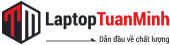









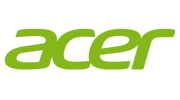


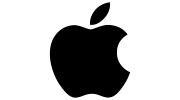
HHfjNUlYZ
1
HHfjNUlYZ
1
HHfjNUlYZ
1
HHfjNUlYZ
1
HHfjNUlYZ
1
HHfjNUlYZ
1
HHfjNUlYZ
1
HHfjNUlYZ
1
HHfjNUlYZ
1
HHfjNUlYZ
1
HHfjNUlYZ
1
HHfjNUlYZ
1
HHfjNUlYZ
1
HHfjNUlYZ
1
HHfjNUlYZ
1
HHfjNUlYZ
1
HHfjNUlYZ
1
HHfjNUlYZ
1
HHfjNUlYZ
1
HHfjNUlYZ
1
HHfjNUlYZ
1
HHfjNUlYZ
1
HHfjNUlYZ
1
HHfjNUlYZ
1
HHfjNUlYZ
1
HHfjNUlYZ
1
HHfjNUlYZ
1
HHfjNUlYZ
1
HHfjNUlYZ
1
HHfjNUlYZ
1
HHfjNUlYZ
1
HHfjNUlYZ
1
HHfjNUlYZ
1
HHfjNUlYZ
1
HHfjNUlYZ
1
HHfjNUlYZ
1
HHfjNUlYZ
1
HHfjNUlYZ
1
HHfjNUlYZ
1
HHfjNUlYZ
1
HHfjNUlYZ
1
HHfjNUlYZ
1
HHfjNUlYZ
1
HHfjNUlYZ
1
HHfjNUlYZ
1
HHfjNUlYZ
1
HHfjNUlYZ
1
HHfjNUlYZ
1
HHfjNUlYZ
1
HHfjNUlYZ
1
HHfjNUlYZ
1
HHfjNUlYZ
1
HHfjNUlYZ
1
HHfjNUlYZ
1
HHfjNUlYZ
1
HHfjNUlYZ
1
HHfjNUlYZ
1
HHfjNUlYZ
1
HHfjNUlYZ
1
EEliphef
Real Viagra Online Real Pfizer PooriCitte cheap cialis online pharmacy Equilm Viagra For Sale Cheap